Por fin, con iOS 14 llega una de las características más esperadas al sistema operativo de Apple en años. La posibilidad de cambiar el navegador predeterminado de Safari a una opción de terceros, Ya sea Google Chrome, Microsoft Edge o Mozilla Firefox. Pero no tienes que esperar a que Apple libere iOS 14 este otoño para librarte de Safari. Si tienes instalada la versión beta de iOS 14, ya puedes cambiar a otro navegador predeterminado hoy mismo.
Dile adiós a Safari en iOS 14
Para empezar, tendrás que ejecutar la versión beta de iOS 14 más reciente. Una vez configurado, necesitarás tener instalado un navegador de terceros compatible. Aunque la mayoría ya están preparados para ello. Chrome ya tiene disponible está función.
Con Microsoft Edge es un poco más complicado. En este momento, Edge sólo ha añadido soporte de navegador predeterminado de iOS 14 para usuarios de la beta. En una coincidencia relacionada, las salidas del rastreador beta de iOS señalan que la versión beta de Microsoft Edge TestFlight se ha llenado completamente a principios del día hoy . Sin embargo, el proceso será el mismo.
Como cambiar el navegador predeterminado en iOS 14
Como era de esperar, Apple ha enterrado la opción de cambiar su navegador predeterminado bastante profundamente. Para encontrar el menú, tendrás que ir a la aplicación Configuración y, a continuación, desplazarte hacia abajo (o buscar) para encontrar la configuración específica de la aplicación de tu navegador. Una vez allí, toque la nueva opción de aplicación de navegador predeterminado y, a continuación, seleccione el navegador de su elección de la lista que aparece. Obviamente, solo se mostrarán los navegadores que admitan la nueva característica de iOS 14, así que espera que esa lista de opciones crezca con el tiempo a medida que más desarrolladores actualicen sus aplicaciones en las próximas semanas.
Una vez que lo hayas configurado, todos los enlaces que toques en tu teléfono se abrirán automáticamente en Edge (o en cualquier otro navegador que hayas seleccionado). Para volver, simplemente sigue el proceso que aparece aquí, pero selecciona Safari en lugar de una opción de terceros. Además, iOS 14 todavía está en beta, lo que significa que Apple puede cambiar este proceso a medida que finaliza su software antes de la versión final; seguiremos actualizando este post en caso de que eso suceda.
Por supuesto, elegir su navegador predeterminado en iOS es en gran parte un gesto simbólico. Dado que Apple obliga a todos los navegadores de terceros a utilizar el motor de navegador WebKit de Safari. Todos los navegadores iOS deberían funcionar más o menos igual. Eso hace que sea en gran parte una elección cosmética. Construida alrededor de qué aplicación tiene características más agradables. En lugar de algo que cambiará drásticamente la forma en que se utiliza Internet en su teléfono. Aún así, es bueno al menos tener la opción.


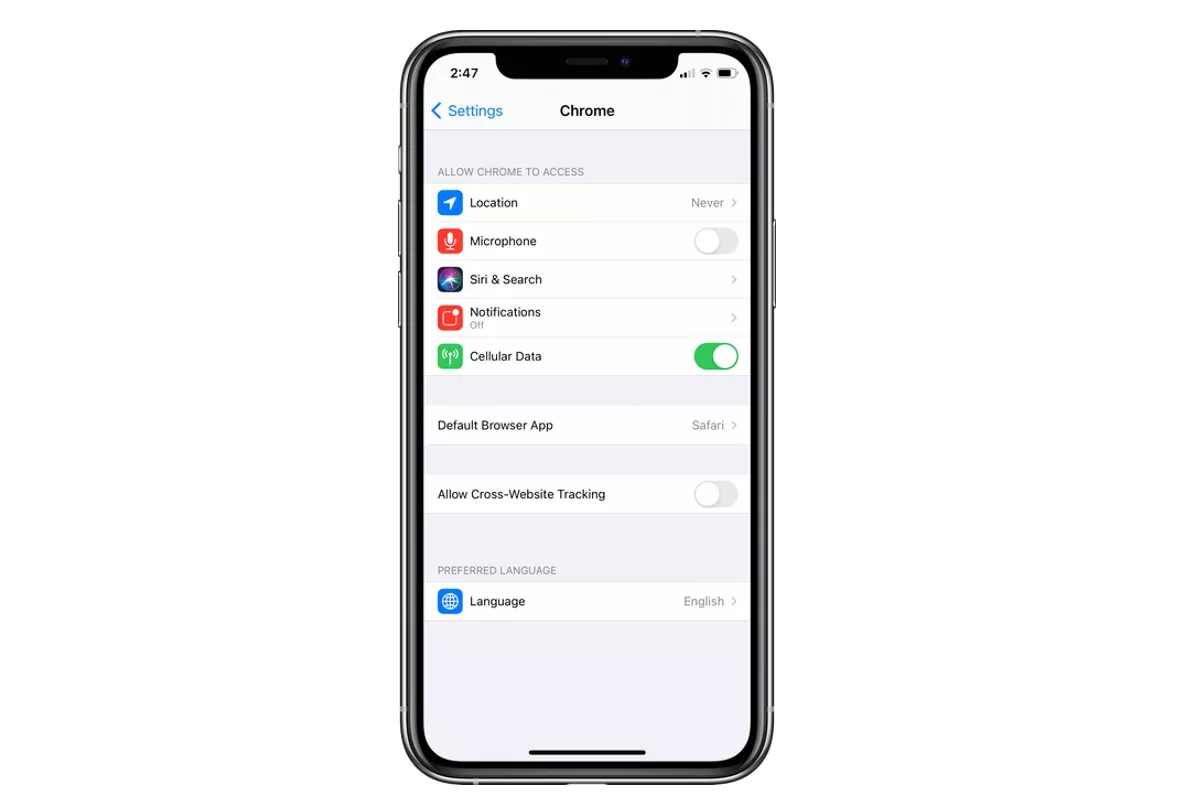
[…] para medir la velocidad de ambos navegadores, por ejemplo; con el uso de la herramienta YouTube, Microsoft Edge fue el […]